iOS12正式版发布之后,不少果粉用户纷纷尝鲜升级,而一些不少老设备用户在升级到新版之后,虽然流畅度有所提升,但不少用户表示耗电严重。因此,不少iOS9/10等老设备用户纷纷表示不想升级,想要屏蔽更新。不过,想要屏蔽更新,需要在设备上安装屏蔽更新描述文件。
iOS12屏蔽更新描述文件下载安装教程
那么,屏蔽更新描述文件在哪?如何安装使用呢?下面电脑百事带来了详细的 iOS12屏蔽更新描述文件下载安装教程 ,有需要的小伙伴赶快来看看吧。
屏蔽更新描述文件在哪?
目前,电脑百事已经提供了iOS12屏蔽更新描述文件下载,具体如下:
文件名称:iOS12屏蔽更新描述文件
文件大小:8kb
支持设备:iPhone、iPad,Apple Watch
下载地址:
iOS12屏蔽更新描述文件下载安装教程
1、首先复制iOS屏蔽更新描述文件地址,「 」,然后使用设备自带的 Safair 浏览器打开,之后点击「允许」然后再右上角的「安装」,即可完成安装,如下图所示。
描述文件安装图解
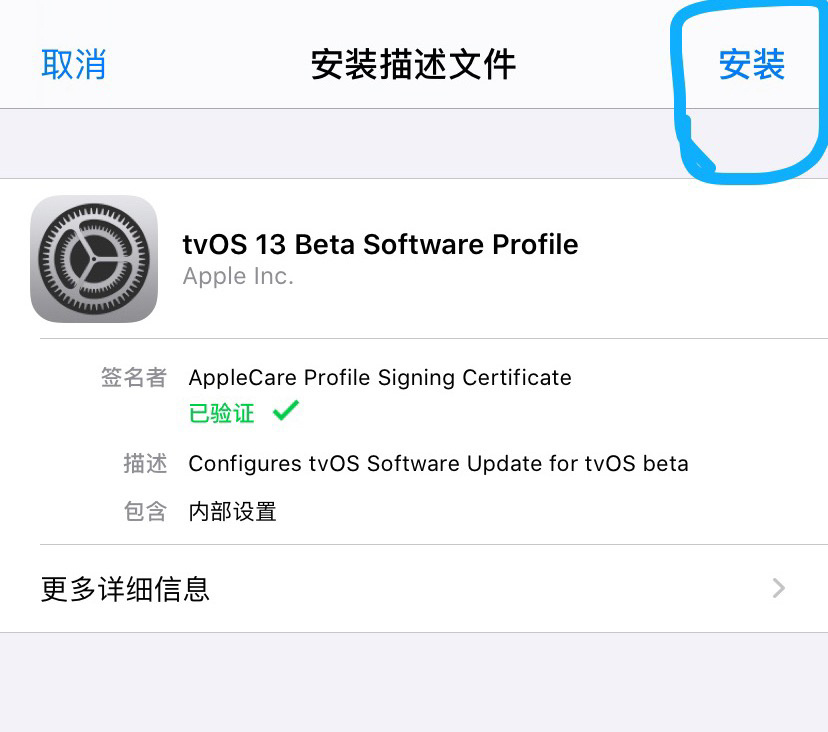
如果您正在直接是使用设备 自带的 Safair 浏览器,浏览本文,也可以直接点击这里的 「立即安装」,无需复制描述文件网址。
iPhone、iPad、Apple Watch等设备安装iOS12屏蔽更新描述文件之后,今后您的设备,将永久停留在当前系统版本,进入 「设置」-> 「通用」> 「软件更新」,将检测不到任何可用更新。
iOS12
比如,您的iPhon 6是iOS 9系统,如果你觉得这个系统版本好用,不打算升级。那么,在安装iOS12屏蔽更新描述文件之后,今后您的设备,就无法再检测到新系统可用更新了,这样对于老设备来说,铁定了某个系统版本,就不会收到新版本更新提示骚扰。
如何取消屏蔽更新?
今后,如果又想升级系统怎么办?很简单,只要删除 iOS12屏蔽更新描述文件 ,再重启设备,就恢复正常了,之后又可以检测到新版更新,并可以升级了。
iPhone删描述文件方法:
下面以删除iOS12测试版描述文件为例,屏蔽更新描述文件ios找不到描述文件功能,删除也一样,找到名称为“no_ota.mobileconfig”描述文件,将其删除,并重启设备即可。
1、进入iPhone的「设置」->「通用」,然后下滑到底部,就可以看到“描述文件”选项了,点击进入。
删除描述文件图解
如果之前没有安装过描述文件或者已经删除了描述文件,在通用里面是找不到「描述文件」选项的ios找不到描述文件功能,或者是难找到,里面没有任何描述文件。
2、接下来点击「删除描述文件」,之后需要输入一次解锁密码,然后底部会弹出确认删除「移除」选项,点击“移除”就可以成功删除描述文件了。
版权声明
本文仅代表作者观点。
本文系作者授权发表,未经许可,不得转载。

发表评论